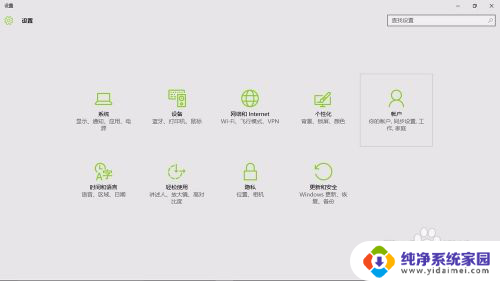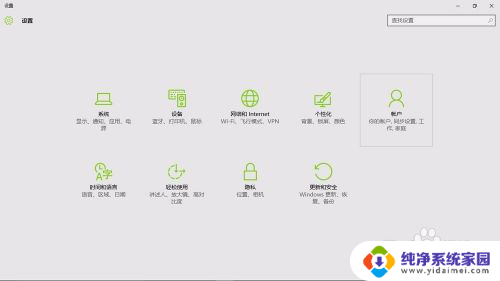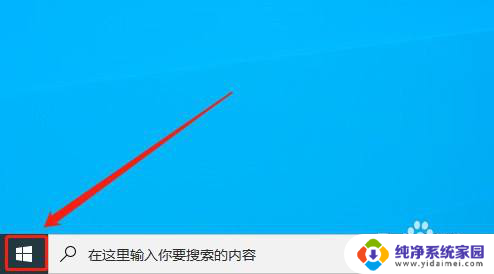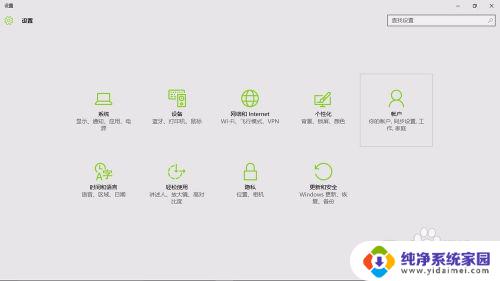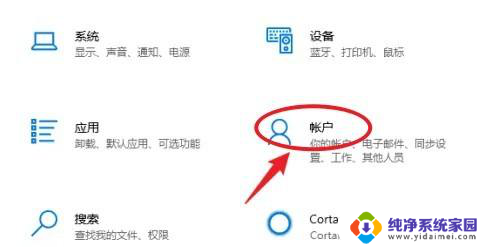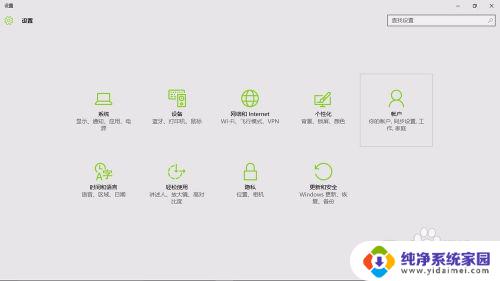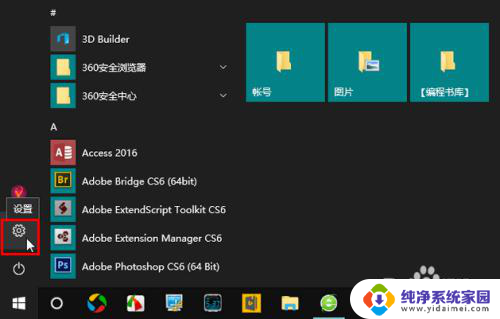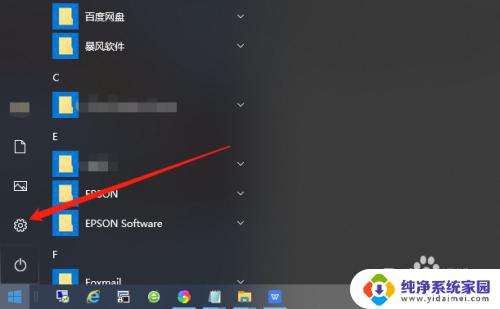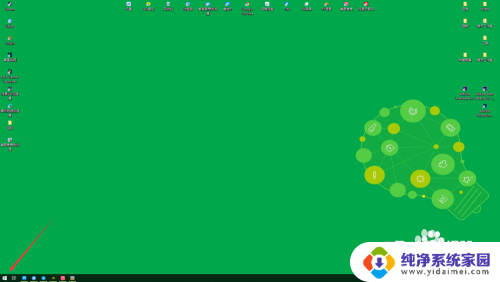win10怎么改锁屏密码 Win10锁屏密码修改方法
更新时间:2023-08-03 12:54:50作者:xiaoliu
在使用Windows 10操作系统时,我们经常会设置锁屏密码来保护个人隐私和数据安全,然而有时我们可能需要更改锁屏密码以提高安全性或避免忘记密码的尴尬。那么Win10怎么改锁屏密码呢?幸运的是Win10提供了简便的锁屏密码修改方法,让我们能够轻松地更新和管理我们的密码。接下来我们将介绍一些简单的步骤,帮助您在Win10中修改锁屏密码,以确保您的个人信息得到最大程度的保护。
操作方法:
1.首先我们通过开始界面打开“设置”
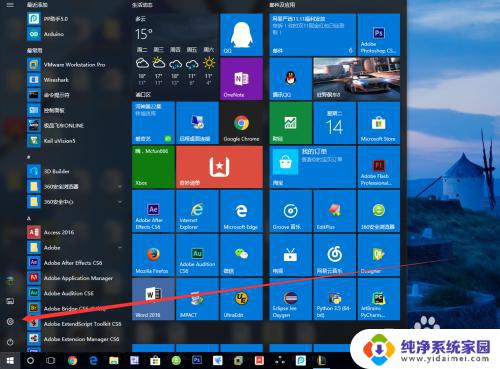
2.找到第一排最爷兼后一个“账户”并点击它
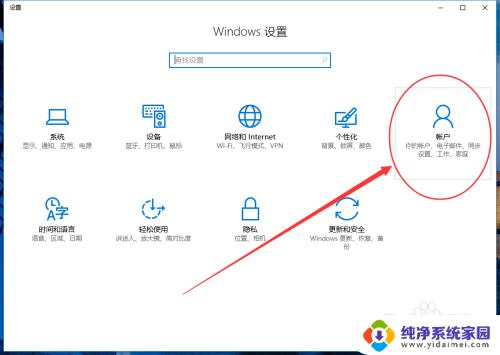
3.第一排列表栏中找到“登录选项”
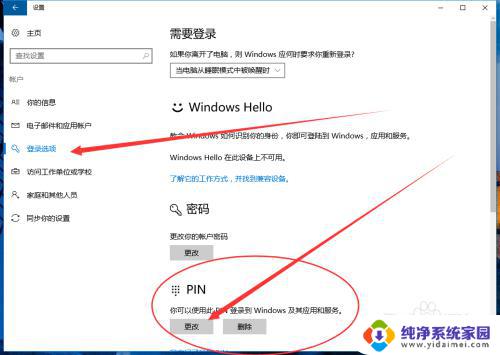
4.找到右边的“更改PIN”
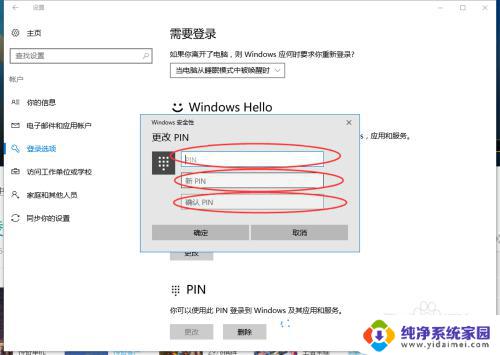
5.这里是可以重新设置PIN的,如果之前没有离怕岔设置过PIN。那么就需要验证下MicroSoft密码
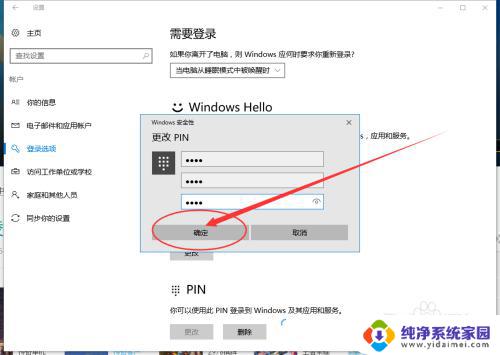
6.当然现在页面下塑低也可以打开其他的登录验证方式,大家可以根据自己的需求修改
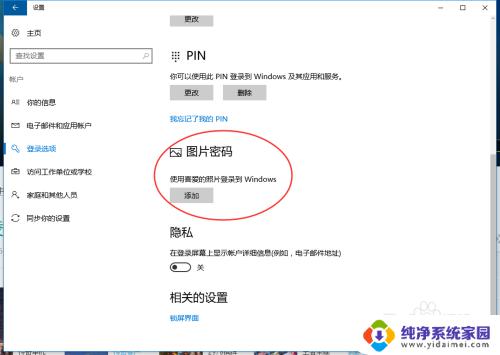
以上就是Win10如何更改锁屏密码的全部内容,如果你遇到了这种问题,可以尝试根据本文提供的方法解决。希望对大家有所帮助!